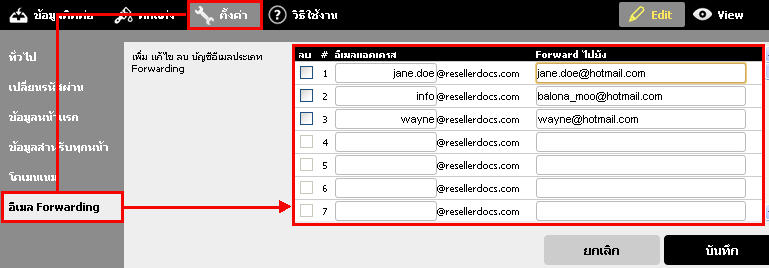หน้าจัดการ Email แบบ Forwarding*
Forwarding Email คือ อีเมลที่ @Domainname แต่ไม่มี inbox เก็บข้อมูลอีเมลจริง หากมีคนส่งอีเมลเข้ามาที่แอคเคาท์ที่ตั้งไว้ ระบบจะส่งอีเมลนั้นต่อไปยังแอคเคาท์เมล์ปลายทางที่มีตัวตนจริง ตามที่กำหนดไว้ในช่อง "Forward ไปยัง" เช่น Hotmail, Yahoo, Gmail เป็นต้น คุณสามารถเพิ่ม แก้ไข ลบ อีเมลฟอร์เวิร์ดในระบบ VelaEasy ได้โดย
คลิกเมนู "ตั้งค่า" จากนั้นคลิกแท็บ "อีเมล Forwarding" ให้ตั้งชื่อ Account ที่ต้องการในช่อง "อีเมลแอดเดรส" และใส่ชื่ออีเมลที่จะให้ระบบ Forward ไปให้ในช่อง "Forward ไปยัง" เช่น Hotmail หรือ Yahoo หลังจากใส่ข้อมูลเสร็จเรียบร้อย คลิก "บันทึก" ค่ะ
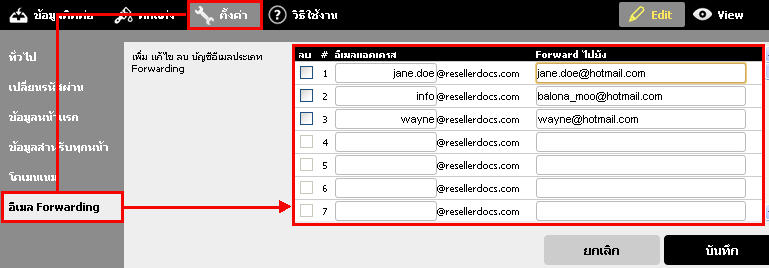
จากภาพตัวอย่าง เมื่อมีคนส่งอีเมลมายังอีเมล Forwarding ที่ตั้งค่าไว้ เช่น jane.doe@resellerdocs.com คุณสามารถไปเช็คอีเมลได้ที่อีเมลที่อยู่ในช่อง "Forward ไปยัง" ดังตัวอย่าง คือ jane.doe@hotmail.com ค่ะ
*หมายเหตุ บริการอีเมลแบบ Forwarding Mail นี้ เปิดให้บริการเฉพาะลูกค้าที่สมัครเปิดเว็บไซต์ในระบบ VelaEasy ก่อนวันที่ 7 พฤษภาคม 2557 เท่านั้นค่ะ
![]() หน้าแรก | VelaEasy Tips | วิดีโอสาธิตการใช้งาน |
แนะนำฟังก์ชันใหม่
หน้าแรก | VelaEasy Tips | วิดีโอสาธิตการใช้งาน |
แนะนำฟังก์ชันใหม่